Hogyan lehet összesíteni / átlag figyelmen kívül hagyni a negatív értékeket az Excelben?
Normál esetben a SUM és az ÁTLAG függvényeket alkalmazhatjuk egy cellatartomány eredményének kiszámításához, ideértve a pozitívakat és a negatívumokat is, de hogyan számolhatjuk el az átlagos vagy negatív számokat az Excel negatív értékeivel? Itt néhány gyors trükkről fogok beszélni a probléma kezelésére.
Összeg / Átlag figyelmen kívül hagyja a negatív értékeket képletekkel
Összeg / Átlag figyelmen kívül hagyja a negatív értékeket a Kutools for Excel segítségével
Összeg / Átlag figyelmen kívül hagyja a negatív értékeket képletekkel
A negatív számok nélküli összes érték összegzéséhez vagy átlagolásához használja a következő képleteket:
Összeg figyelmen kívül hagyja a negatív értékeket:
1. Írja be ezt a képletet egy üres cellába, ahová be szeretné helyezni az eredményt, = SUMIF (A1: D9, "> = 0"), lásd a képernyőképet:

2. Ezután nyomja meg a gombot belép kulcs az eredmény eléréséhez, lásd a képernyőképet:
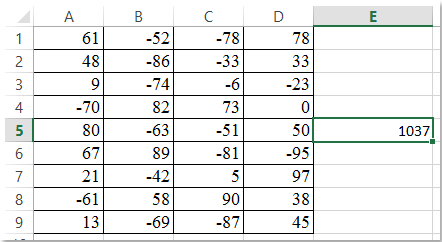
Átlagos figyelmen kívül hagyja a negatív értékeket:
A negatív értékek átlagos figyelmen kívül hagyásához használja ezt a képletet: =SUMIF(A1:D9,">=0")/COUNTIF(A1:D9,">=0").
Megjegyzések: A fenti képletekben A1: D9 a használni kívánt adattartomány, szükség szerint megváltoztathatja a cellahivatkozást.
Összeg / Átlag figyelmen kívül hagyja a negatív értékeket a Kutools for Excel segítségével
Kutools az Excel számára'S Válassza a Specifikus cellák lehetőséget funkció segítségével kiválaszthatja az összes nem negatív számot egyszerre, és az állapotsoron megkapja a számításokat, például az összeget, az átlagot.
| Kutools az Excel számára : több mint 300 praktikus Excel-bővítménnyel, ingyenesen, korlátozás nélkül, 30 nap alatt kipróbálható. |
Telepítése után Kutools az Excel számára, kérjük, tegye a következőket:
1. Válassza ki a használni kívánt cellákat.
2. Kattints Kutools > választ > Válassza a Specifikus cellák lehetőséget, lásd a képernyőképet:
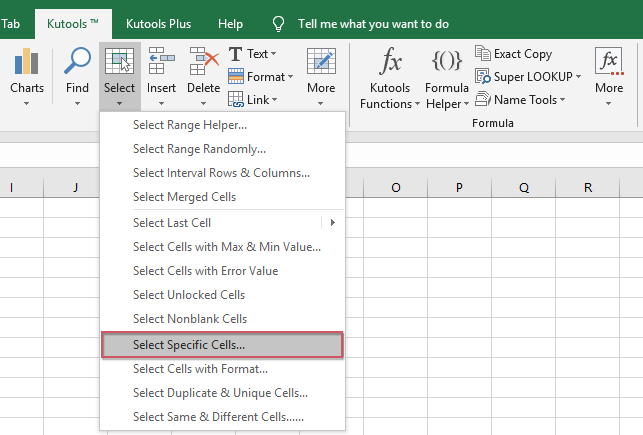
3. Az Válassza a Specifikus cellák lehetőséget párbeszédpanelen hajtsa végre a következő műveleteket:
(1.) Válassza ki Sejt tól Kiválasztás típusa;
(2.) Válasszon Nagyobb vagy egyenlő tól Konkrét típus, és írja be 0 a szövegmezőben.

4. Ezután kattintson Ok or alkalmaz gombra, az összes szám kizárja a negatívokat, és az állapotsor alján megtekintheti az átlag, a számlálás, az összeg számításainak eredményét, lásd a képernyőképet:
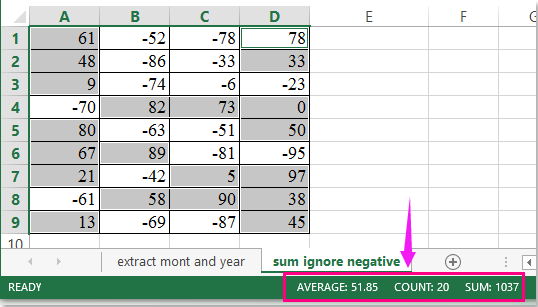
Kattintson, ha többet szeretne megtudni erről a Specifikus cellák kiválasztása segédprogramról ...
Töltse le és ingyenes próbaverziója a Kutools for Excel programhoz most!
Demo: Összeg / Átlag figyelmen kívül hagyja a negatív értékeket a Kutools for Excel segítségével
A legjobb irodai hatékonyságnövelő eszközök
Töltsd fel Excel-készségeidet a Kutools for Excel segítségével, és tapasztald meg a még soha nem látott hatékonyságot. A Kutools for Excel több mint 300 speciális funkciót kínál a termelékenység fokozásához és az időmegtakarításhoz. Kattintson ide, hogy megszerezze a leginkább szükséges funkciót...

Az Office lap füles felületet hoz az Office-ba, és sokkal könnyebbé teszi a munkáját
- Füles szerkesztés és olvasás engedélyezése Wordben, Excelben és PowerPointban, Publisher, Access, Visio és Project.
- Több dokumentum megnyitása és létrehozása ugyanazon ablak új lapjain, mint új ablakokban.
- 50% -kal növeli a termelékenységet, és naponta több száz kattintással csökkenti az egér kattintását!
